เพื่อความต่อเนื่องของหัวข้อเกี่ยวกับเรื่องนั้นและกลับมาฉันจะพูดถึงวิธีใช้เพื่อจุดประสงค์นี้ มาตรฐานไร้สายการโอน ข้อมูลบลูทูธและการซิงโครไนซ์โดยใช้บริการคลาวด์
ถ่ายโอนไฟล์ผ่านบลูทูธ
Bluetooth เป็นข้อกำหนดการผลิตที่ออกแบบมาเพื่อ การส่งสัญญาณไร้สายข้อมูลระหว่างอุปกรณ์ต่างๆ เช่น คอมพิวเตอร์ (เดสก์ท็อป แล็ปท็อป อุปกรณ์พกพา) โทรศัพท์ อุปกรณ์การพิมพ์ อุปกรณ์ควบคุม (คีย์บอร์ด เมาส์) ชุดหูฟัง หูฟัง เกมแพด ผ่านความถี่วิทยุสาธารณะ ช่องฟรีการสื่อสาร บลูทูธทำให้อุปกรณ์เหล่านี้สามารถแลกเปลี่ยนข้อมูลได้เมื่ออยู่ห่างจากกันไม่เกิน 10 เมตร แม้จะอยู่ในอาคารคนละหลังก็ตาม
เพื่อให้การถ่ายโอนไฟล์จากคอมพิวเตอร์ไปยัง Android มีผล คุณต้องเปิด Bluetooth บนอุปกรณ์ทั้งสองเครื่อง นอกจากนี้ บนสมาร์ทโฟนของคุณ หากคุณไม่คุ้นเคยกับแล็ปท็อปหรือคอมพิวเตอร์มาก่อน ให้เปิดการตั้งค่า Bluetooth เปิดใช้งาน เทคโนโลยีนี้และจับคู่อุปกรณ์ของคุณกับคอมพิวเตอร์เพื่อให้มองเห็นซึ่งกันและกัน ในการดำเนินการนี้ ให้ไปที่การตั้งค่าโทรศัพท์ของคุณแล้วค้นหาตัวเลือก Bluetooth ที่นั่น หากต้องการเปิดใช้งาน ให้คลิกที่ปุ่มกลางบนแผงกราฟิกด้านล่างในรูปแบบของจุดสองแถวเพื่อเข้าถึง แอปพลิเคชันที่ติดตั้งและการตั้งค่า จากนั้นคลิกปุ่ม “การตั้งค่า”


อย่างที่คุณเห็น ตัวเลือกที่เราต้องการอยู่ที่นี่ เข้าไปในนั้นกันเถอะ

ตั้งตัวบ่งชี้สถานะไปที่ตำแหน่ง "เปิด" หลังจากนั้นทันที ให้สแกนบริเวณโดยรอบเพื่อดูว่ามีหรือไม่ อุปกรณ์ที่มองเห็นได้โดยเปิดใช้งานบลูทูธ อย่างที่คุณเห็น แล็ปท็อปได้รับการระบุและจดจำอย่างถูกต้อง

ตอนนี้เรามาดูการตั้งค่าคอมพิวเตอร์กันดีกว่า กำลังเปิด การตั้งค่าวินโดวส์โดยคลิกที่ปุ่ม "Start" และเลือกรายการเมนู "Options" ในแถบด้านข้าง

ในแบบฟอร์มพารามิเตอร์ ไปที่หมวดหมู่ "อุปกรณ์" และเลือกส่วนย่อย "บลูทูธ" ที่นี่

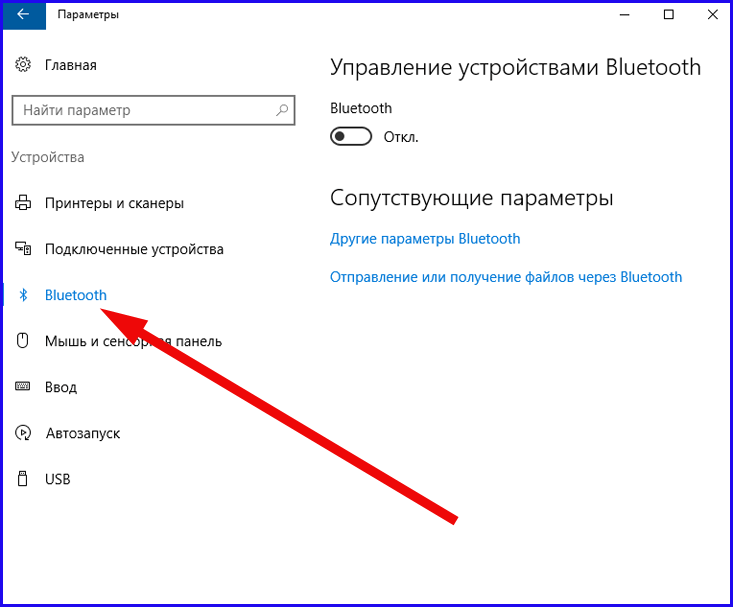
เราเปิดใช้งาน Bluetooth บนคอมพิวเตอร์โดยเลื่อนแถบเลื่อนที่เกี่ยวข้อง หลังจากเปิดใช้งานบริการแล้ว การค้นหาอุปกรณ์ที่มองเห็นได้ภายในช่วงไร้สายจะเริ่มต้นขึ้นทันที
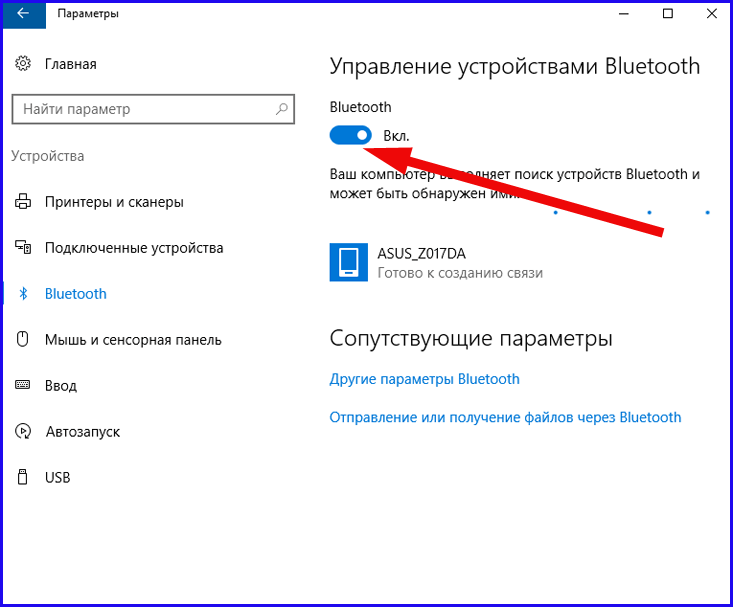
ดังที่คุณเห็นในภาพหน้าจอ ตรวจพบโทรศัพท์ในลักษณะเดียวกับคอมพิวเตอร์จากโทรศัพท์ ดังนั้นคลิกที่อุปกรณ์ที่คุณกำลังมองหาจากนั้นคลิกที่ปุ่ม "ลิงก์" ที่เพิ่งปรากฏขึ้น

หลังจากคลิกที่ปุ่มด้านบน รหัสจะปรากฏบนหน้าจอคอมพิวเตอร์และสมาร์ทโฟน การเชื่อมต่อบลูทูธ- เราตรวจสอบด้วยโทรศัพท์และตอบคำถามว่าตัวเลขเหล่านี้ตรงกับการยืนยันหรือไม่ โดยทำเช่นเดียวกันบนสมาร์ทโฟน


หลังจากรอสักครู่ อุปกรณ์ต่างๆ ก็เชื่อมต่อกัน ถึงเวลาที่จะเริ่มถ่ายโอนไฟล์ในที่สุด เลือกเข้า วินโดวส์เอ็กซ์พลอเรอร์ไฟล์ ไดเร็กทอรี หรือกลุ่มของออบเจ็กต์ที่เกี่ยวข้อง แล้วคลิกขวาที่ไฟล์นั้น เมนูบริบทปรากฏขึ้นโดยเราต้องการส่วน "ส่ง" เลือกและเลือกรายการ "อุปกรณ์ Bluetooth" ในรายการแบบเลื่อนลง

หน้าต่างจะปรากฏขึ้นเพื่อเลือกอุปกรณ์ที่เราต้องการถ่ายโอนวัตถุไฟล์ที่ระบุ เลือกสมาร์ทโฟนของเราในรายการแล้วคลิก "ถัดไป"

คำเตือนจะปรากฏบนหน้าจอสมาร์ทโฟนโดยระบุว่ามีไฟล์ที่เข้ามา คุณต้องยืนยันหลังจากนั้นจะเริ่มการถ่ายโอนไฟล์จากคอมพิวเตอร์ของคุณไปยัง Android

เมื่อการถ่ายโอนเสร็จสมบูรณ์ ข้อความจะปรากฏบนจอคอมพิวเตอร์เพื่อระบุว่าการดำเนินการเสร็จสมบูรณ์

ข้อความที่คล้ายกันจะปรากฏบนหน้าจอโทรศัพท์เมื่อขั้นตอนเสร็จสิ้น

หากต้องการถ่ายโอนไฟล์ในลำดับย้อนกลับเช่น จากสมาร์ทโฟนไปยังคอมพิวเตอร์ เปิดอะไรก็ได้ ตัวจัดการไฟล์เลือกไฟล์หรือกลุ่มไฟล์ที่มีเครื่องหมายถูกแล้วคลิกปุ่มเมนูบริบทในรูปแบบของจุดแนวตั้งสามจุด



สุดท้าย เราเลือกอุปกรณ์ที่จับคู่ซึ่งเราต้องการส่งไฟล์จากรายการ และขั้นตอนการส่งจะเริ่มขึ้น

ที่จำเป็นเท่านั้น ข้อจำกัดของบลูทูธ– อุปกรณ์ที่จับคู่ควรอยู่ห่างจากกันค่อนข้างมาก มิฉะนั้น การเชื่อมต่อจะขาดหายเป็นระยะๆ ซึ่งจะทำให้การแชร์ไฟล์แทบจะเป็นไปไม่ได้เลย
ถ่ายโอนไฟล์จากคอมพิวเตอร์ไปยัง Android โดยใช้บริการคลาวด์
การใช้บริการคลาวด์ทำให้สามารถเปิดใช้งานการแก้ไขเอกสารระยะไกลแบบกระจาย สเปรดชีต, ไฟล์ข้อความ, การนำเสนอ, ฐานข้อมูล ฯลฯ ก่อนหน้านี้เราได้ทุ่มเทเนื้อหาเฉพาะเรื่องหลายประการในหัวข้อนี้ เราขอแนะนำให้คุณทำความคุ้นเคยกับเนื้อหาเหล่านี้ด้วย () เพื่อเปิดเหมือนกัน Google ไดรฟ์, OneDrive หรือ Yandex.Disk บนสมาร์ทโฟนของคุณ เพียงติดตั้งที่เหมาะสม แอปพลิเคชันมือถือ- ในบทความนี้ผมจะพูดถึงวิธีการใช้งาน บริการของกูเกิลไดรฟ์เพื่อซิงโครไนซ์ข้อมูลระหว่างคอมพิวเตอร์และสมาร์ทโฟนของคุณและส่งผลให้ถ่ายโอนไฟล์จากพีซีไปยัง Android และย้อนกลับ
ก่อนอื่นเรามาติดตั้งกันก่อน ลูกค้าของ Googleขับรถไปที่สมาร์ทโฟนของคุณ โดยไปที่ร้านค้าอย่างเป็นทางการ Google Playเราจะพบโปรแกรมที่เราต้องการตามชื่อและทำตามคำแนะนำของวิซาร์ดเพื่อติดตั้งแอปพลิเคชัน หากต้องการเข้าถึงระบบคลาวด์จากคอมพิวเตอร์ คุณไม่จำเป็นต้องติดตั้งอะไรเลย หากต้องการคุณสามารถติดตั้งโปรแกรมไคลเอนต์ขนาดเล็กเพื่อซิงโครไนซ์โปรแกรมที่เลือก โฟลเดอร์ในเครื่องบนคอมพิวเตอร์เซิร์ฟเวอร์ แต่ไม่จำเป็น
เรามาเตรียมไฟล์สำหรับส่งจากคอมพิวเตอร์ไปยังโทรศัพท์กันดีกว่า ในการดำเนินการนี้ให้เปลี่ยนจากเบราว์เซอร์พีซีไปเป็นเบราว์เซอร์อย่างเป็นทางการ เว็บไซต์บริการและลงทะเบียนหากคุณยังไม่เคยทำมาก่อน การลงทะเบียนนั้นรวดเร็วและไม่ลำบากเช่นเคย จุดที่สำคัญที่สุดคือ อีเมลซึ่งเราจะเข้าสู่ระบบและรหัสผ่านสำหรับการเข้าถึง
ในที่สุดหลังจากลงทะเบียนแล้ว เราก็จะเข้าสู่หน้าหลัก Google ฟอร์มดิสก์. มาสร้างกันเถอะ โฟลเดอร์ใหม่ด้วยชื่อ “เสียง” โดยเราจะโอนไฟล์ MP3 เพื่อโอนไปยังโทรศัพท์ในภายหลัง เมื่อต้องการทำเช่นนี้ ให้กดปุ่มเมาส์ขวาบนพื้นที่ว่างบน แบบฟอร์มหลักและเลือกเข้า เมนูบริบทรายการ "โฟลเดอร์ใหม่"

ในป๊อปอัปมินิฟอร์ม ให้ระบุชื่อโฟลเดอร์แล้วคลิกปุ่ม "สร้าง"

ตอนนี้เรามาถ่ายโอนไฟล์ MP3 จาก ดิสก์ภายในเครื่อง- หากต้องการคัดลอกไฟล์จากฮาร์ดไดรฟ์ของคุณที่นี่ เพียงใช้ ลากและวางอย่างง่ายวัตถุจากไดรฟ์ไปยังเซิร์ฟเวอร์ เปิดโฟลเดอร์ใน Explorer แล้วลากไฟล์เพลงที่เลือกที่เกี่ยวข้องจากที่นั่น

คุณจะได้เรียนรู้ว่าไฟล์ถูกคัดลอกมาจากข้อความแจ้งข้อมูลเล็กๆ น้อยๆ ที่ด้านล่างของแบบฟอร์มที่ใช้งานอยู่

ตอนนี้เรามาดาวน์โหลดไฟล์ที่ดาวน์โหลดใหม่จากโทรศัพท์กันดีกว่า สำหรับสิ่งนี้เราจะเปิด ลูกค้ามือถือ Google Drive ค้นหาโฟลเดอร์ที่เราต้องการในโครงสร้างการจัดเก็บข้อมูลและเข้าไปข้างใน


ความแตกต่างที่สำคัญ: ก่อนที่จะถ่ายโอนไฟล์จากคอมพิวเตอร์ของคุณไปยังโทรศัพท์ของคุณและดาวน์โหลดไฟล์เสียง คุณสามารถฟังได้โดยการแตะเพียงครั้งเดียวบนวัตถุที่เกี่ยวข้อง ตัวควบคุมการนำทางและหน้าต่างเลื่อน MP3 จะปรากฏขึ้น เช่นเดียวกับวัตถุวิดีโอ

ตอนนี้เรามาดาวน์โหลดไฟล์ลงในโทรศัพท์กันดีกว่า ซึ่งเป็นสิ่งที่เรามาที่นี่จริงๆ เลือกไฟล์โดยการกดบนวัตถุบางอย่างค้างไว้ หลังจากนั้นเครื่องหมายถูกสีน้ำเงินจะปรากฏขึ้น และที่ด้านล่างของหน้าจอจะมีรูปแบบขนาดเล็กพร้อมปุ่มสำหรับอัพโหลดไฟล์

ลองคลิกที่มัน ไฟล์ต่างๆ จะเริ่มดาวน์โหลดไปที่ พื้นหลัง- มีเพียงไอคอนมินิมอลบนแถบการแจ้งเตือนที่ด้านบนเท่านั้นที่จะแจ้งให้คุณทราบว่ากระบวนการดาวน์โหลดเสร็จสมบูรณ์





ขั้นตอนต่อไปคือการระบุชื่อที่จะวางไฟล์นี้ไว้บนคลาวด์เลือกบัญชีและโฟลเดอร์สำหรับบันทึก เมื่อตั้งค่าพารามิเตอร์ทั้งหมดนี้แล้ว ให้คลิกปุ่ม "บันทึก"

ภายใน 5-10 วินาที ไฟล์จะอยู่บนเซิร์ฟเวอร์ ขึ้นอยู่กับความเร็วการเชื่อมต่อ การแจ้งเตือนครั้งถัดไปจะแจ้งสิ่งนี้ให้เราทราบ

ตอนนี้เรามาดาวน์โหลดไฟล์ลงพีซีของคุณกันดีกว่า เราเปิดบริการคลาวด์และค้นหาไฟล์อื่น ๆ ที่เราเพิ่งแชร์บนสมาร์ทโฟน เลือกด้วยการคลิกเพียงครั้งเดียวและคลิกขวา ในเมนูบริบทให้เลือกตัวเลือก "ดาวน์โหลด"

หลังจากค้นหาไวรัสออนไลน์สั้นๆ คุณจะถูกขอให้ระบุเส้นทางในการบันทึกไฟล์ เราเลือกโฟลเดอร์สุดท้ายเป็นที่เก็บข้อมูล และ voila ไฟล์นั้นอยู่ในคอมพิวเตอร์ของคุณ

ดังนั้นเราจึงพูดคุยโดยละเอียดถึงวิธีการถ่ายโอนไฟล์จากคอมพิวเตอร์ไปยัง Android และไปยัง ทิศทางย้อนกลับ- เมื่อเข้าใจวิธีการหลายวิธีอย่างละเอียดแล้ว คุณจะพบวิธีที่เหมาะสม เหมาะสม และสะดวกที่สุดสำหรับตัวคุณเอง และบทความของเราจะช่วยคุณได้มากในเรื่องนี้
นโยบายความเป็นส่วนตัว
นโยบายความเป็นส่วนตัว ข้อมูลส่วนบุคคล(ต่อไปนี้จะเรียกว่านโยบาย) ใช้กับข้อมูลทั้งหมดที่เว็บไซต์อาจได้รับเกี่ยวกับผู้ใช้ระหว่างการใช้บริการ บริการ ฟอรั่ม ผลิตภัณฑ์ หรือบริการด้านข้อมูลข่าวสาร
การใช้บริการของเว็บไซต์หมายถึงการยินยอมอย่างไม่มีเงื่อนไขของผู้ใช้ต่อนโยบายนี้และเงื่อนไขในการประมวลผลข้อมูลส่วนบุคคลของเขาที่ระบุไว้ในนั้น ในกรณีที่ไม่เห็นด้วยกับข้อกำหนดเหล่านี้ ผู้ใช้จะต้องงดเว้นจากการใช้บริการ
1. ข้อมูลส่วนบุคคลของผู้ใช้ที่ประมวลผลโดยเว็บไซต์
ภายใน ของนโยบายนี้“ข้อมูลส่วนบุคคลของผู้ใช้” หมายถึง:
1.1 ข้อมูลส่วนบุคคลที่ผู้ใช้ให้ไว้เกี่ยวกับตนเองเมื่อลงทะเบียน (สร้างบัญชี) หรือในกระบวนการใช้บริการรวมถึงข้อมูลส่วนบุคคลของผู้ใช้ ข้อมูลที่จำเป็นสำหรับการให้บริการมีการทำเครื่องหมายในลักษณะพิเศษ ข้อมูลอื่น ๆ จัดทำโดยผู้ใช้ตามดุลยพินิจของเขา
1.2 ข้อมูลที่ถูกส่งไปยังเว็บไซต์โดยอัตโนมัติระหว่างการดำเนินการโดยใช้โปรแกรมที่ติดตั้งบนอุปกรณ์ของผู้ใช้ รวมถึงที่อยู่ IP ข้อมูล คุกกี้ข้อมูลเกี่ยวกับเบราว์เซอร์ของผู้ใช้ (หรือโปรแกรมอื่น ๆ ที่มีการเข้าถึงบริการ)
นโยบายนี้ใช้กับข้อมูลที่ประมวลผลในระหว่างการทำงานร่วมกับพอร์ทัลเว็บไซต์เท่านั้น
เว็บไซต์ไม่ได้ตรวจสอบความถูกต้องของข้อมูลส่วนบุคคลที่ผู้ใช้ให้ไว้และไม่สามารถประเมินความสามารถทางกฎหมายของเขาได้ อย่างไรก็ตาม ไซต์สันนิษฐานว่าผู้ใช้ให้ข้อมูลส่วนบุคคลที่เชื่อถือได้และเพียงพอ และเก็บข้อมูลนี้ให้ทันสมัยอยู่เสมอ
2. วัตถุประสงค์ของการประมวลผลข้อมูลส่วนบุคคลของผู้ใช้
ไซต์รวบรวมและจัดเก็บเฉพาะข้อมูลส่วนบุคคลที่จำเป็นสำหรับการให้บริการหรือการดำเนินการตามข้อตกลงและสัญญากับผู้ใช้ ยกเว้นในกรณีที่กฎหมายกำหนดให้ต้องจัดเก็บข้อมูลส่วนบุคคลสำหรับ กำหนดโดยกฎหมายภาคเรียน.
ไซต์ประมวลผลข้อมูลส่วนบุคคลของผู้ใช้เพื่อวัตถุประสงค์ดังต่อไปนี้:
2.1 การระบุฝ่ายเมื่อทำงานกับไซต์
2.2 การให้บริการส่วนบุคคลแก่ผู้ใช้
2.3 การสื่อสารกับผู้ใช้ รวมถึงการส่งการแจ้งเตือน คำขอ และข้อมูลเกี่ยวกับการใช้งานไซต์ ตลอดจนการประมวลผลคำขอและแอปพลิเคชันจากผู้ใช้
2.4 การปรับปรุงคุณภาพของบริการ การใช้งานง่าย การพัฒนาบริการใหม่
2.5 การดำเนินการวิจัยทางสถิติและการวิจัยอื่น ๆ โดยใช้ข้อมูลที่ไม่ระบุชื่อ
3. เงื่อนไขในการประมวลผลข้อมูลส่วนบุคคลของผู้ใช้และการถ่ายโอนไปยังบุคคลที่สาม
ในส่วนของข้อมูลส่วนบุคคลของผู้ใช้จะรักษาความลับไว้ ยกเว้นในกรณีที่ผู้ใช้สมัครใจให้ข้อมูลเกี่ยวกับตัวเองเพื่อ การเข้าถึงสาธารณะให้กับผู้คนได้ไม่จำกัดจำนวน
เว็บไซต์มีสิทธิ์ถ่ายโอนข้อมูลส่วนบุคคลของผู้ใช้ไปยังบุคคลที่สามในกรณีต่อไปนี้:
3.1. ผู้ใช้ตกลงต่อการกระทำดังกล่าว
3.2. การโอนนี้จัดทำโดยรัสเซียหรือกฎหมายอื่น ๆ ที่เกี่ยวข้องภายในกรอบของขั้นตอนที่กำหนดโดยกฎหมาย
3.3. การโอนดังกล่าวเกิดขึ้นโดยเป็นส่วนหนึ่งของการขายหรือการโอนธุรกิจอื่น ๆ (ทั้งหมดหรือบางส่วน) และภาระผูกพันทั้งหมดในการปฏิบัติตามข้อกำหนดของนโยบายนี้ที่เกี่ยวข้องกับข้อมูลส่วนบุคคลที่เขาได้รับจะถูกโอนไปยังผู้ซื้อ
เมื่อประมวลผลข้อมูลส่วนบุคคลของผู้ใช้ เว็บไซต์จะได้รับคำแนะนำจากกฎหมายของรัฐบาลกลางของสหพันธรัฐรัสเซีย "เกี่ยวกับข้อมูลส่วนบุคคล"
4. การเปลี่ยนแปลงและการลบข้อมูลส่วนบุคคล การจัดเก็บข้อมูลที่จำเป็น
4.1 ผู้ใช้สามารถเปลี่ยนแปลง (อัปเดต เสริม) ข้อมูลส่วนบุคคลที่ให้ไว้โดยเขาหรือบางส่วนได้ตลอดเวลาโดยใช้ฟังก์ชันสำหรับแก้ไขข้อมูลส่วนบุคคลในส่วนที่เหมาะสมของบริการ หรือโดยการเขียนคำขอไปยังบริการสนับสนุน: [ป้องกันอีเมล]
4.2 ผู้ใช้ยังสามารถลบข้อมูลส่วนบุคคลที่ให้ไว้ภายในบัญชีเฉพาะโดยเขียนคำขอไปยังบริการสนับสนุน: [ป้องกันอีเมล]
4.3 สิทธิ์ที่ระบุไว้ในย่อหน้า 4.1. และ 4.2 ของนโยบายนี้อาจถูกจำกัดตามข้อกำหนดทางกฎหมาย โดยเฉพาะอย่างยิ่งข้อจำกัดดังกล่าวอาจรวมถึงภาระหน้าที่ของเว็บไซต์ในการรักษาการเปลี่ยนแปลงหรือ ลบโดยผู้ใช้ข้อมูลตามระยะเวลาที่กฎหมายกำหนด และโอนข้อมูลดังกล่าวตามขั้นตอนที่กฎหมายกำหนดให้กับหน่วยงานของรัฐ
5. มาตรการที่ใช้เพื่อปกป้องข้อมูลส่วนบุคคลของผู้ใช้
5.1 ไซต์มีการจัดองค์กรที่จำเป็นและเพียงพอและ มาตรการทางเทคนิคเพื่อปกป้องข้อมูลส่วนบุคคลของผู้ใช้จากการเข้าถึง การทำลาย การแก้ไข การบล็อก การคัดลอก การแจกจ่ายโดยไม่ได้รับอนุญาตหรือโดยไม่ได้ตั้งใจ รวมถึงจากการกระทำที่ผิดกฎหมายอื่น ๆ ของบุคคลที่สามด้วย
6. ข้อเสนอแนะ- คำถามและข้อเสนอแนะ
ผู้ใช้มีสิทธิ์ส่งข้อเสนอแนะหรือคำถามทั้งหมดเกี่ยวกับนโยบายนี้ไปยังบริการสนับสนุน: [ป้องกันอีเมล]
คำแนะนำ
เลือกจากไดรฟ์ของคุณ คอมพิวเตอร์ไฟล์ที่คุณต้องการส่ง ในการดำเนินการนี้ให้ดับเบิลคลิกซ้ายที่ไอคอน "My Computer" จากนั้นค้นหาชื่อที่คุณต้องการ
วิธีที่ง่ายที่สุดคือการถ่ายโอนไฟล์โดยใช้ บริการไปรษณีย์ไปยังที่อยู่ อีเมลผู้รับที่คุณต้องการ ใช้ปุ่ม "แนบ", "แนบ" หรือรูปภาพของคลิปหนีบกระดาษในจดหมาย
วิ่ง โปรแกรมสไกป์หากคุณและผู้รับลงทะเบียนในเครือข่ายนี้ ป้อนชื่อผู้ใช้และรหัสผ่านสำหรับบัญชีของคุณ การบันทึก Skype- ให้ผู้รับทำเช่นเดียวกันบนคอมพิวเตอร์ คุณจะเห็นชื่อเล่นของบุคคลนี้ในรายชื่อผู้ติดต่อของคุณ ดับเบิลคลิกด้วยปุ่มซ้ายของเมาส์เพื่อเปิดหน้าต่างข้อความ สลับไปที่หน้าต่าง Explorer ที่คุณพบไฟล์ของคุณ
เลือกโดยคลิกปุ่มซ้ายของเมาส์ ไฟล์ที่ต้องการและโดยไม่ต้องปล่อยปุ่มเมาส์ ให้ลากไปไว้ในหน้าต่างข้อความ คู่สนทนาของคุณจะได้รับข้อความว่าไฟล์ถูกส่งไปแล้ว เขาควรคลิกที่ปุ่ม “ยอมรับไฟล์” เพื่อเริ่มกระบวนการถ่ายโอนข้อมูล
ในทำนองเดียวกัน คุณสามารถถ่ายโอนไฟล์ผ่านโปรแกรมส่งข้อความอื่น เช่น ICQ หรือ Mail.ru Agent สิ่งสำคัญคือผู้รับและผู้ส่งลงทะเบียนในโปรแกรมเหล่านี้
หากคุณได้ลงทะเบียนไว้แล้ว เครือข่ายทางสังคม“ VKontakte” จากนั้นพิมพ์ที่อยู่ในเครือข่าย - Vk.com - และป้อนชื่อผู้ใช้และรหัสผ่านของคุณ คลิกปุ่ม "เข้าสู่ระบบ" และเลือกส่วน "ข้อความของฉัน" ทางด้านซ้ายของหน้า ค้นหาบุคคลที่คุณต้องการถ่ายโอนไฟล์ไปยังคอมพิวเตอร์เครื่องอื่นในรายชื่อผู้ติดต่อของคุณ อินเทอร์เน็ต.
คลิกที่ปุ่ม "ส่งข้อความ" แล้วคุณจะเห็นหน้าต่างข้อความ และที่ด้านล่างของหน้าต่างจะมีปุ่ม "ส่ง" และ "แนบ" คลิกปุ่มแนบแล้วเลือก ประเภทที่เหมาะสมไฟล์ เช่น "เอกสาร" ใช้ปุ่ม "เลือกไฟล์" ระบุเส้นทางไปยังข้อมูลที่คุณต้องการส่ง ยืนยันการเลือกของคุณและคลิกปุ่ม "ส่ง" ในหน้าต่างข้อความ วิธีนี้ใช้ได้เฉพาะในกรณีที่ผู้รับและผู้ส่งมี บัญชี"วีคอนแทคเต้".
เพื่อการถ่ายทอดอย่างมาก ไฟล์ขนาดใหญ่การโพสต์ข้อมูลบนเว็บไซต์บริการแชร์ไฟล์จะสะดวกกว่า เปิดเบราว์เซอร์ของคุณและไปที่ rghost.ru หรือDepositfiles.ru มีบริการประเภทนี้มากมาย ดังนั้นหากคุณต้องการ คุณสามารถค้นหาบริการที่เหมาะกับความต้องการของคุณได้ ความแตกต่างระหว่างบริการคือต้องลงทะเบียนหรือไม่และสามารถจัดเก็บข้อมูลได้มากเพียงใด rghost.ru สะดวกมาก - ช่วยให้คุณสามารถอัปโหลดไฟล์โดยไม่ต้องลงทะเบียนและเกิดความล่าช้าโดยไม่จำเป็นและรับลิงก์ไปยังไฟล์นั้นทันที และเมื่อใช้ลิงก์นี้ ผู้ใช้ทุกคนจะสามารถดาวน์โหลดไฟล์ที่คุณอัปโหลดได้
เปิดไซต์บริการที่เหมาะสมกับคุณ คุณจะเห็นปุ่ม "เลือกไฟล์" คลิกที่มันและระบุเอกสารหรือไฟล์วิดีโอที่คุณต้องการถ่ายโอน รอจนกระทั่งข้อมูลถูกโหลดเข้าสู่เซิร์ฟเวอร์แล้วคุณจะได้รับลิงค์ไปยังข้อมูลนี้บนหน้าจอ ส่งให้ใครก็ได้. ด้วยวิธีที่สะดวกไปยังผู้รับ


























